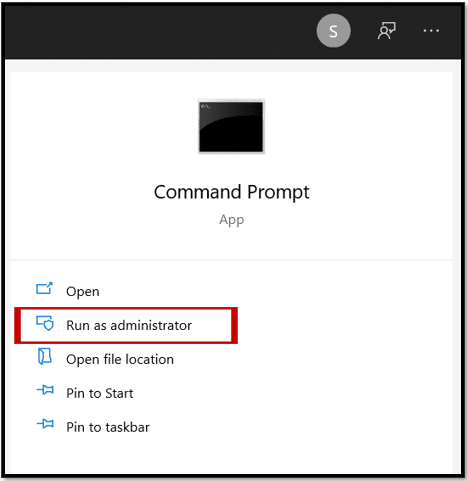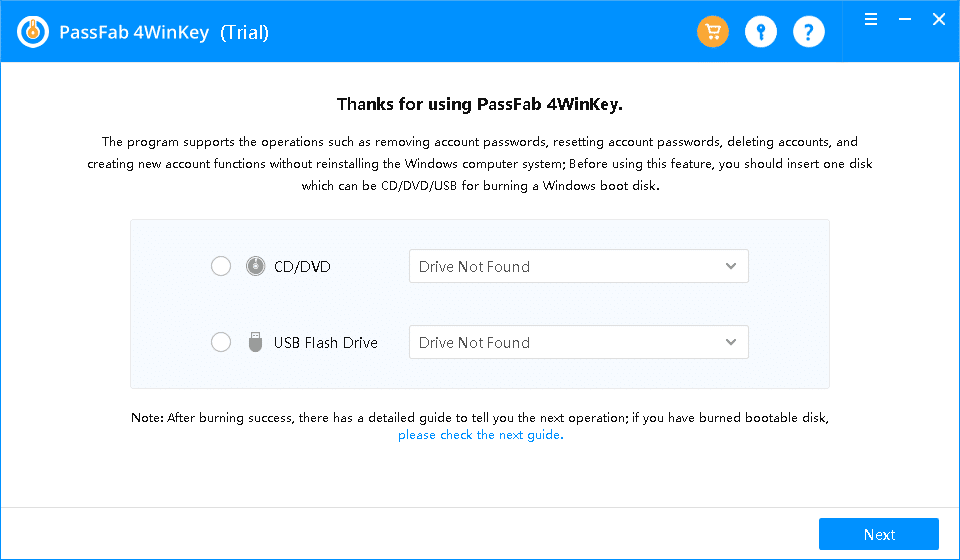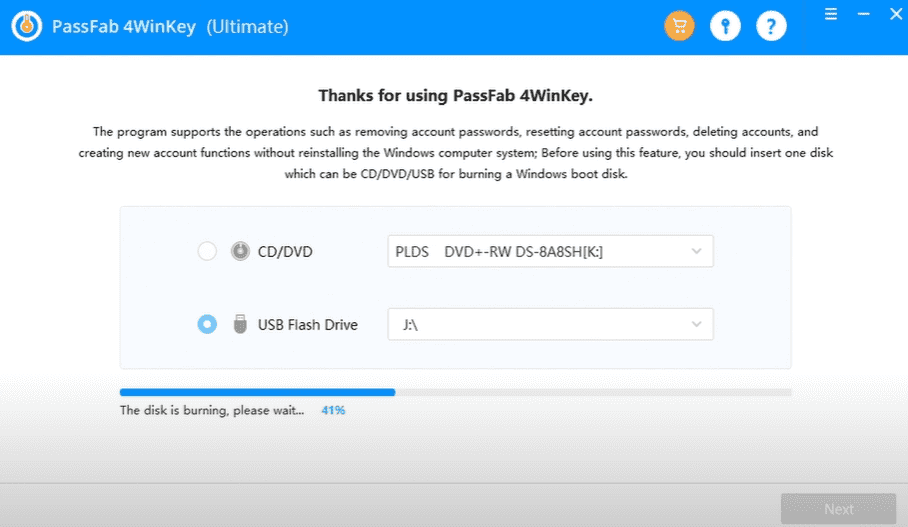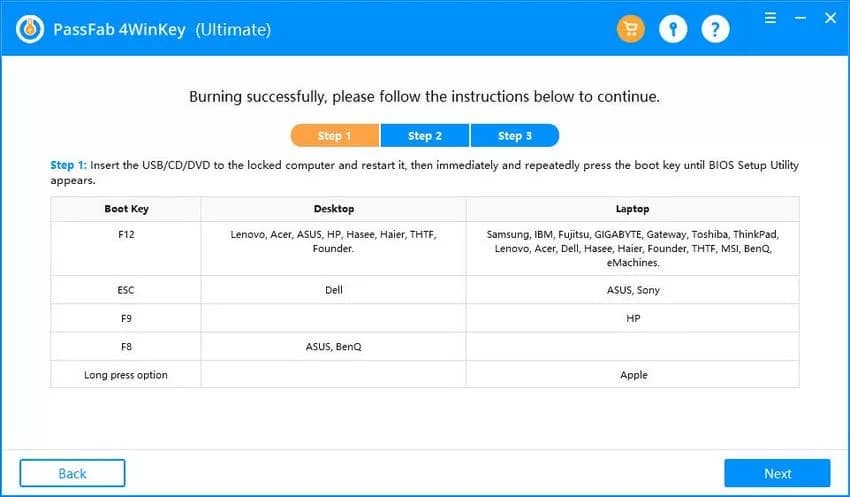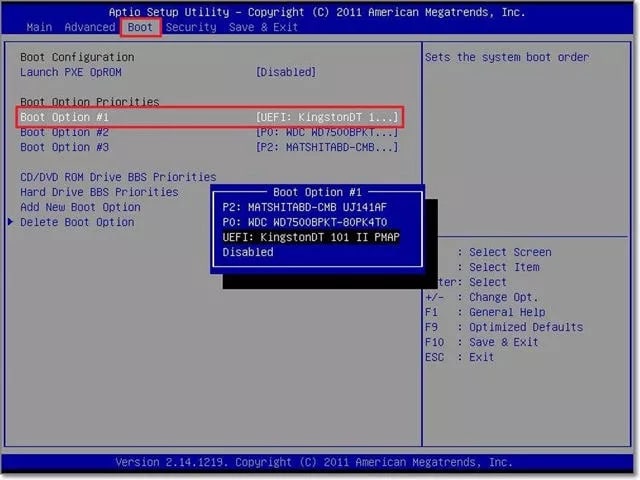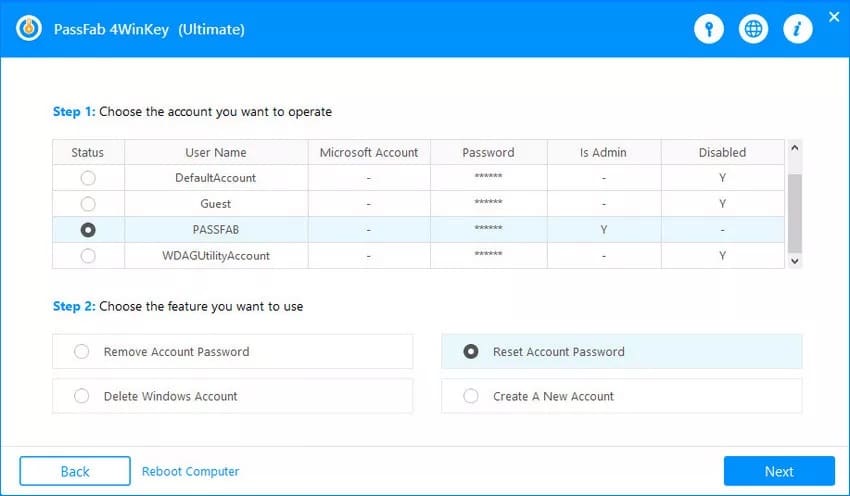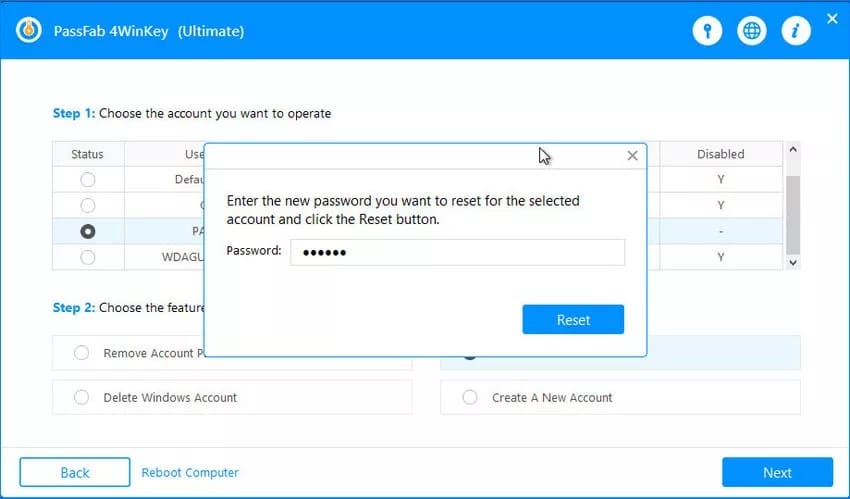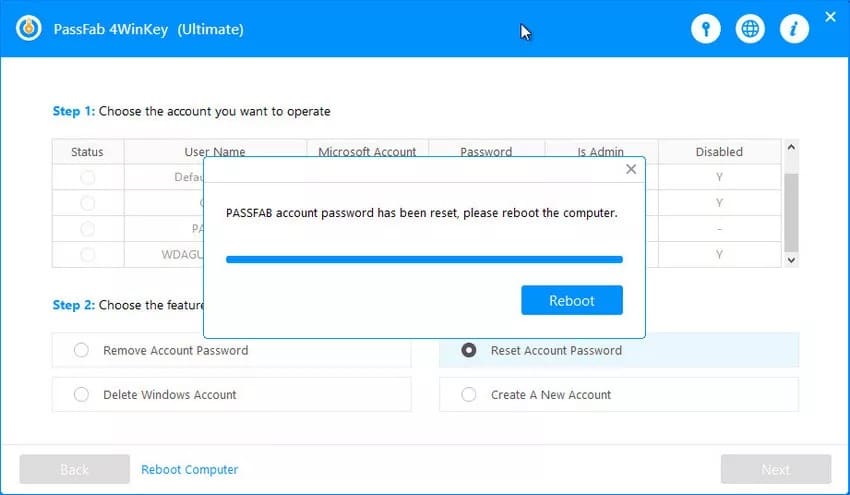Parfois, nous avons tendance à oublier le mot de passe de notre système et nous nous retrouvons dans une impasse. Si vous avez égaré ou oublié votre mot de passe administrateur Windows 10, vous perdrez les privilèges administratifs essentiels de votre système informatique. Il vous sera impossible d’installer ou de désinstaller des logiciels, d’effectuer des modifications, des mises à jour du système, etc.
Il existe plusieurs moyens et logiciels payants disponibles en ligne qui prétendent répondre à votre question sur la façon de trouver le mot de passe administrateur sur Windows 10/11. Mais en réalité, toutes les méthodes ne sont pas applicables. Nous allons donc vous donner ici les techniques éprouvées pour résoudre rapidement ce problème.
Partie 1. Est-il possible de trouver le mot de passe administrateur sous Windows 10/11 ?
Chaque système informatique contient un ou plusieurs comptes d’administrateur, selon l’usage qui en est fait. De nombreux paramètres vitaux, y compris toute modification de votre PC, nécessitent l’autorisation de l’administrateur. L’oubli du mot de passe peut donc entraîner un retard dans votre travail important et vous rendre furieux.
Si vous cherchez comment connaître le mot de passe administrateur dans Windows 10, vous devez comprendre qu’il n’y a aucun moyen d’accéder au même mot de passe perdu. Mais ne vous inquiétez pas, il existe des méthodes et des techniques spécifiques définies qui vous permettent de réinitialiser l’ancien mot de passe administrateur avec un nouveau mot de passe de votre choix.
Partie 2. Comment trouver le mot de passe de l’administrateur sous Windows 10/11
Il est assez ennuyeux et difficile de faire fonctionner votre ordinateur sans problème si vous oubliez le mot de passe administrateur de votre compte. Si vous avez un PC Windows 10, nous avons plusieurs moyens et tactiques pour réinitialiser rapidement le mot de passe Administrateur de Windows 10. Ces méthodes sont éprouvées et testées pour leur authenticité et garantissent le meilleur résultat lorsqu’elles sont appliquées en suivant les étapes indiquées. Lisez donc l’article complet pour découvrir les différentes techniques permettant de résoudre ces problèmes.
2.1. Trouver le mot de passe administrateur sur Windows 10/11 en utilisant l’invite de commande
La première méthode présentée ici consiste à trouver le mot de passe administrateur de Windows 10 à l’aide de l’Invite de commande. Même si vous ne parvenez pas à retrouver le mot de passe d’administrateur que vous avez oublié, vous pouvez facilement réinitialiser et remplacer l’ancien mot de passe par le nouveau mot de passe de votre choix avec l’aide de la méthode CMD. Il est à noter que pour réinitialiser le mot de passe Admin à l’aide de CMD, vous devez avoir accès à votre PC via un autre compte administratif. Voyons donc les étapes ci-dessous :
Étape 1 : Connectez-vous à votre PC Windows 10 en utilisant l’autre compte administrateur.
Étape 2 : Sur l’écran d’accueil, cliquez sur le bouton Démarrer et tapez « Invite de commande » dans la barre de recherche ou appuyez sur les touches Win + X ensemble.
Étape 3 : Lorsque l’application s’ouvre, appuyez sur l’option « Exécuter en tant qu’administrateur » située à droite de la fenêtre.
Étape 4 : La fenêtre d’invite de commande administrative apparaît instantanément à l’écran. Pour réinitialiser le mot de passe, entrez la commande net user {username} {password} dans l’invite de commande.
Étape 5 : Maintenant, le mot de passe de l’administrateur local de votre système peut être modifié avec succès.
Il s’agit d’un moyen simple de réinitialiser le mot de passe administrateur de votre PC. Cependant, ces étapes ne fonctionneront que si vous avez un accès de connexion à votre système informatique. Si ce n’est pas le cas, alors comment trouver le mot de passe Administrateur Windows 10 en utilisant l’Invite de commande implique des étapes complexes et un ensemble de commandes que l’utilisateur doit saisir avec soin.
2.2. Trouver le mot de passe administrateur sur Windows 10/11 avec un logiciel de récupération de mot de passe Windows
Si vous n’avez pas trouvé CMD comme solution pour résoudre le problème de comment connaître le mot de passe Admin dans Windows 10, vous avez besoin d’un outil de récupération de mot de passe Windows dédié à vous aider dans de telles conditions. PassFab 4WinKey vous offre une solution fiable et robuste à ce problème en quelques clics sur votre PC. PassFab est un logiciel fabuleux conçu pour récupérer ou réinitialiser le nom d’utilisateur ou le mot de passe de l’administrateur en un rien de temps.
PassFab 4WinKey est compatible avec presque toutes les versions de Windows, y compris Windows 10, et fonctionne de manière transparente sur Server 2019. Il offre la solution la plus sûre et la plus simple pour trouver le mot de passe administrateur sur Windows 10 et garantit qu’aucun dommage ou perte de données ne se produira pendant tout le processus. Il vous permet de créer un disque de réinitialisation du mot de passe Windows sur un autre ordinateur en utilisant le CD/DVD ou la clé USB. Voyons donc les étapes à suivre pour utiliser ce logiciel :
Étape 1 : Vous avez besoin d’un autre PC/Mac pour télécharger, installer et lancer PassFab 4WinKey.
Étape 2 : Dans les options proposées, sélectionnez le support de démarrage parmi les CD/DVD ou les clés USB. La clé USB est l’option la plus recommandée. Cliquez sur Suivant après avoir choisi votre option.
Étape 3 : Sélectionnez Next dans la fenêtre pop-up qui indique un avertissement pour supprimer toutes les données pré-enregistrées dans votre lecteur flash. Attendez la fin de la gravure des données sur votre disque amorçable.
Étape 4 : Maintenant, prenez le disque amorçable gravé et chargez-le dans votre système de verrouillage. Après le chargement, redémarrez votre PC en appuyant continuellement sur la touche F12.
Étape 5 : Le menu de démarrage apparaît avec plusieurs options. Sélectionnez l’option 1 du menu de démarrage, puis quittez le BIOS. Redémarrez votre ordinateur.
Étape 6 : Après le redémarrage, une liste de noms d’utilisateurs apparaîtra sur l’écran actif de votre PC. Sélectionnez celui que vous voulez réinitialiser.
Étape 7 : Maintenant, vous pouvez entrer le nouveau mot de passe dans l’espace prévu à cet effet dans la fenêtre pop-up, appuyez sur le bouton Reset.
Étape 8 : Maintenant, pour la dernière étape, appuyez sur Reboot pour redémarrer votre ordinateur,
Une fois redémarré, vous pouvez saisir le nouveau mot de passe du compte administrateur pour vous connecter. PassFab fournit la solution au problème de comment trouver le mot de passe Administrateur Windows 10 en quelques clics seulement et est donc une méthode hautement recommandée parmi d’autres. Lisez notre revue 4WinKey ici.
Partie 3. FAQ sur le mot de passe du compte administrateur de Windows 10/11
Q1 : Qu’est-ce qu’un compte d’administrateur ?
Rép. : Le compte administrateur confère à l’utilisateur certains privilèges spéciaux. Par exemple, la modification/mise à jour transparente des paramètres de sécurité, l’installation ou la désinstallation de logiciels, l’accès aux comptes d’autres utilisateurs dans l’ordinateur, et l’accès à tous les fichiers et stockages d’autres comptes d’utilisateurs en toute simplicité.
Q2 : Peut-on retrouver le mot de passe administrateur de Windows 10/11 s’il a été oublié ?
Réponse : Il est pratiquement impossible de rendre visible le mot de passe perdu ou oublié du compte administrateur. Vous pouvez réinitialiser la même chose avec les paramètres de l’ordinateur ou externaliser le logiciel dédié comme PassFab 4WinKey. Il s’agit de l’un des logiciels les plus recommandés et les plus fiables pour obtenir les meilleurs résultats sans aucun problème.
Q3 : Comment PassFab 4WinKey aide-t-il l’utilisateur à réinitialiser son mot de passe administratif ?
Réponse : PassFab 4WinKey est un logiciel de technologie avancée disponible en ligne. Il aide les utilisateurs à créer un disque de réinitialisation de mot de passe pour accéder facilement au système verrouillé et réinitialiser le mot de passe oublié de Windows 10. Les étapes simples et l’interface conviviale permettent de gagner beaucoup de temps et peuvent être utilisées par tout le monde.
Q4 : Vais-je perdre ou endommager mes données et fichiers informatiques lors de la réinitialisation du mot de passe administrateur avec l’aide de PassFab ?
Réponse : Non, PassFab 4WinKey est un logiciel hautement recommandé pour ses fonctions de sécurité. Il ne laissera aucun dommage ou perte des données du système et des fichiers enregistrés pendant tout le processus. L’utilisateur ne doit pas non plus s’inquiéter d’une fuite de données ou d’une utilisation abusive de quelque nature que ce soit lorsqu’il bénéficie de l’assistance de cette marque de confiance.
Conclusion
L’oubli d’un mot de passe n’est pas nouveau. Nous pouvons égarer ou perdre le mot de passe de l’administrateur de notre système informatique, mais son oubli entraîne d’autres problèmes comme la perte de contrôle des paramètres vitaux de l’ordinateur, l’installation de logiciels, etc. Il est donc nécessaire de disposer de logiciels de confiance. PassFab 4WinKey offre une large gamme de services et facilite grandement la tâche de l’utilisateur pour trouver le mot de passe administrateur de Windows 10/11 grâce à un guide simple à comprendre.